Un logiciel antivirus doit être efficace pour détecter et bloquer un logiciel malveillant afin de garantir la sécurité de l'ordinateur lorsqu'il est connecté à Internet ou au réseau. En dehors de cela, l'antivirus doit également être très efficace pour se protéger afin d'éviter que ses processus ne soient interrompus ou modifiés de force par une application externe afin qu'il puisse continuer à s'exécuter sur le système et surveiller les activités suspectes.
Un exemple simple tente de mettre fin au processus avp.exe appartenant à Kaspersky à l'aide du Gestionnaire des tâches et il affiche une fenêtre d'erreur «Impossible de terminer le processus» avec le message «L'accès est refusé».

L'exemple ci-dessus n'est qu'un mécanisme d'autodéfense très basique et il protège en réalité beaucoup plus que cela. Une fonctionnalité unique trouvée dans Kaspersky mais qui n'est pas disponible dans d'autres antivirus tels qu'Avast, Avira, AVG, ESET, Bitdefender et Norton est la capacité d'empêcher la plupart des logiciels d'accès à distance tiers d'interagir avec l'interface du programme. Si vous êtes connecté à un ordinateur distant à l'aide d'un logiciel d'accès à distance, vous ne pourrez pas configurer et contrôler Kaspersky car l'interface utilisateur graphique ne répond pas aux clics de souris.
Bien qu'il s'agisse d'une fonction de sécurité pour protéger Kaspersky, elle peut également être une gêne possible lorsqu'un administrateur souhaite légitimement configurer à distance l'antivirus ou le logiciel Internet. D'après ce que nous avons testé, les versions Kaspersky 2010, 2011 et 2012 bloquent tous les programmes de contrôle à distance, à l'exception de la connexion Bureau à distance intégrée à Windows, qui contrôle Kaspersky. À partir de la version 2013, il a commencé à autoriser certaines applications de bureau à distance tierces telles que TeamViewer et LogMeIn à contrôler et configurer à distance Kaspersky. Quant aux autres logiciels d'accès à distance tels que Ammyy Admin, ShowMyPC, NoMachine, Radmin, imPcRemoteInstant, Firnass, Google Remote Desktop, GoToMyPC, DameWare Mini Remote Control et RealVNC, ils sont tous interdits de contrôler à distance Kaspersky.
Cette restriction étant due au système d'autoprotection, la désactivation de l'autodéfense de Kaspersky permettra à tout programme d'accès à distance tiers de contrôler le logiciel à distance. L'autodéfense de Kaspersky peut être désactivée en cliquant sur Paramètres dans l'interface graphique principale.
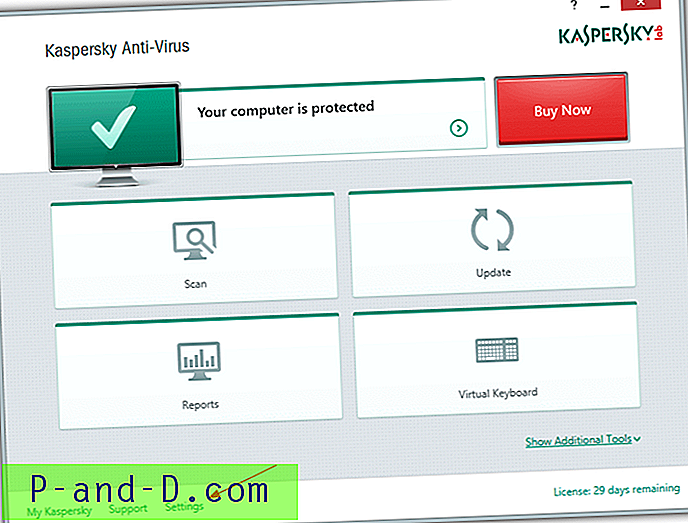
Sélectionnez Supplémentaire dans la barre latérale gauche et cliquez sur Auto-défense .
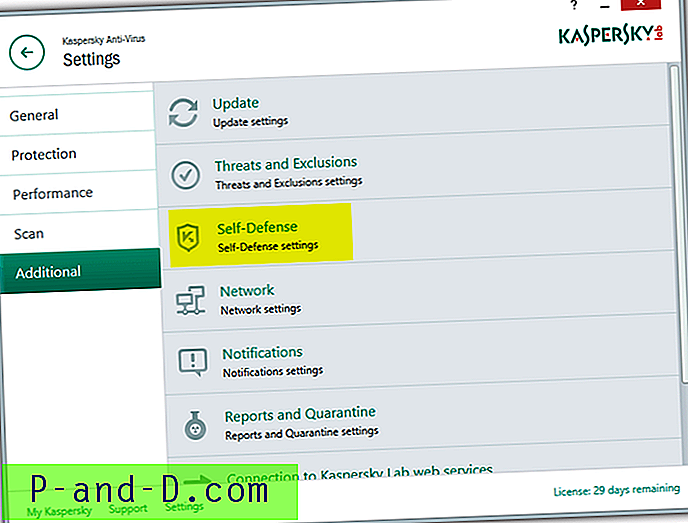
Décochez la case « Activer l'autodéfense » et le paramètre prendra effet instantanément.
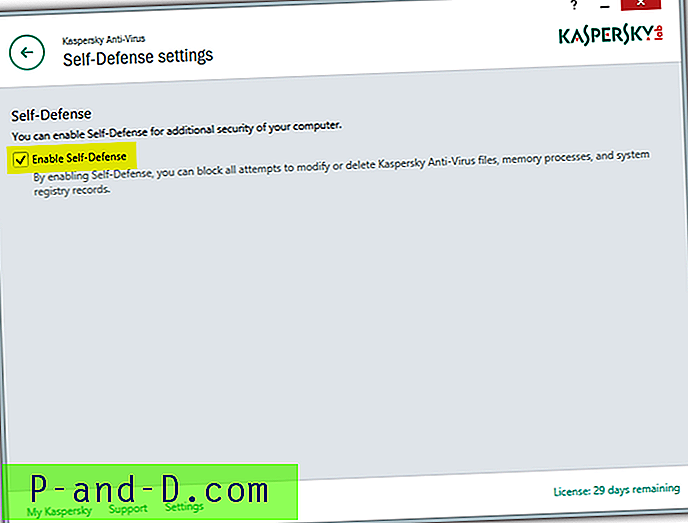
Bien que la désactivation de l'autodéfense dans Kaspersky permette aux applications d'accès à distance tierces de contrôler le programme, ce n'est pas une solution idéale car cela permettra également potentiellement aux logiciels malveillants qui se cachent dans le système de terminer ou de modifier le programme antivirus. Une solution plus sûre et recommandée consiste à ajouter le programme d'accès à distance à la liste «Applications de confiance» lui permettant d'interagir avec l'interface de Kaspersky.
Cliquez sur Paramètres dans l'interface utilisateur graphique principale de Kaspersky. Accédez à Autres et cliquez sur Menaces et exclusions .
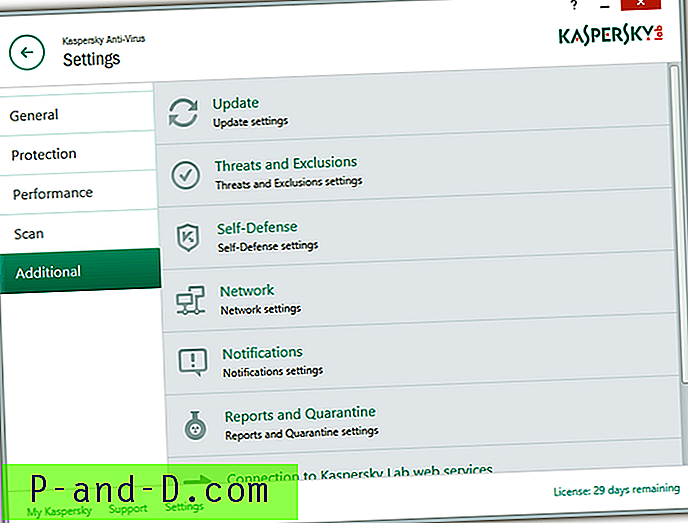
Cliquez sur le bouton « Spécifier les applications approuvées » situé sous les «Configurer les règles d'exclusion». Veuillez noter que vous souhaitez ajouter le logiciel de contrôle à distance dans la liste des applications de confiance et non comme une exclusion. Cliquez sur le bouton Ajouter dans la fenêtre «Applications approuvées» et cliquez sur Parcourir pour choisir les fichiers qui appartiennent au logiciel de contrôle à distance. Enfin, cochez la case « Autoriser l'interaction avec l'interface Kaspersky Anti-Virus » et cliquez sur OK.
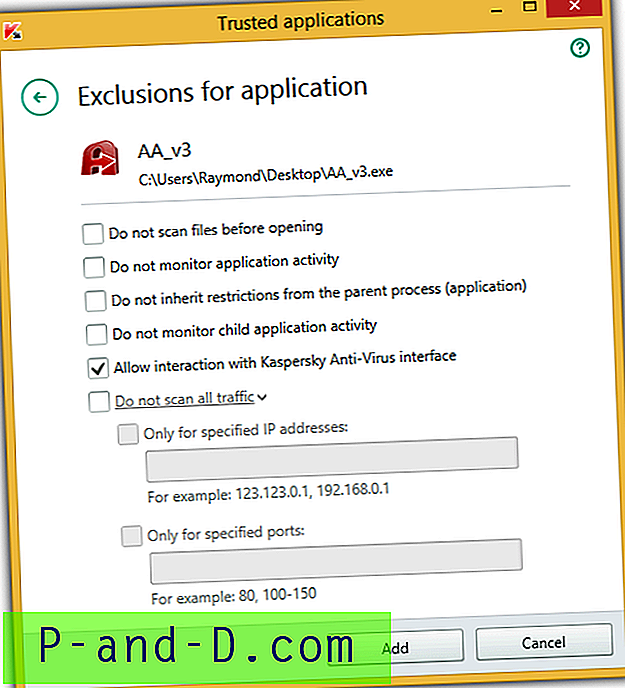
Le fichier sera répertorié dans les applications de confiance et sera autorisé à contrôler à distance le logiciel Kaspersky. Les fichiers à ajouter à la liste des applications de confiance varient. Si le fichier serveur / hôte n'est qu'un seul fichier exécutable, l'ajout de ce fichier seul à la zone de confiance fonctionnera. Cependant, pour certains logiciels tels que le serveur RealVNC, plusieurs fichiers sont installés dans le répertoire du programme, vous devez ajouter le fichier exécutable du serveur de travail correct à la zone de confiance.
Notes finales : Comme nous l'avons mentionné précédemment, nous avons testé un certain nombre de logiciels d'accès à distance populaires et avons constaté que seul un très petit nombre de logiciels sont autorisés à contrôler à distance le logiciel Kaspersky et qu'ils sont Connexion Bureau à distance, TeamViewer et LogMeIn. Si vous connaissez un autre logiciel d'accès à distance qui peut contrôler Kaspersky sans désactiver la légitime défense ou l'ajouter à la zone de confiance, veuillez laisser un commentaire et nous l'ajouterons à la liste.



![Télécharger UC Browser pour PC hors ligne [Windows 7/8 / 8.1 / 10]](http://p-and-d.com/img/tech-tips/479/download-uc-browser.png)

